Mudanças entre as edições de "Manual do Sistema VR Master Ferramentas v4.2 Administrativo Consultas Administrativas Análise Margem"
De VRWiki
(→FILTROS E COLUNAS) |
|||
| Linha 63: | Linha 63: | ||
- Venda/Cadastro - Selecione "Venda" para exibir as margens dos produtos vendidos em um determinado período. Se escolher "Cadastro", a consulta apresentará as margens dos produtos cadastrados. Essa seleção permite direcionar a análise para os produtos que foram efetivamente vendidos ou para os produtos que estão cadastrados. | - Venda/Cadastro - Selecione "Venda" para exibir as margens dos produtos vendidos em um determinado período. Se escolher "Cadastro", a consulta apresentará as margens dos produtos cadastrados. Essa seleção permite direcionar a análise para os produtos que foram efetivamente vendidos ou para os produtos que estão cadastrados. | ||
| − | [[Arquivo: | + | [[Arquivo:analisemargem1.png]] |
- Selecionar Todos - Clique nesta opção para selecionar todos os registros que foram exibidos por uma consulta. | - Selecionar Todos - Clique nesta opção para selecionar todos os registros que foram exibidos por uma consulta. | ||
Edição das 11h46min de 5 de abril de 2024
INTRODUÇÃO
Essa ferramenta é um relatório que permite realizar uma análise da margem praticada nos produtos que estão sendo vendidos em sua loja. Esse relatório é essencial para avaliar a eficácia das estratégias de precificação, proporcionando insights sobre a rentabilidade dos produtos comercializados. A análise da margem praticada ajuda na tomada de decisões relacionadas à precificação e na identificação de oportunidades para otimizar a lucratividade.
RECURSOS E PARAMETRIZAÇÃO
- Consultar (Teclas de atalho F1 ou ALT+C). Preencha os filtros da tela como desejar em seguida clique neste botão para trazer o resultado de sua consulta. O resultado dessa pesquisa aparecerá em seguida no centro da tela.
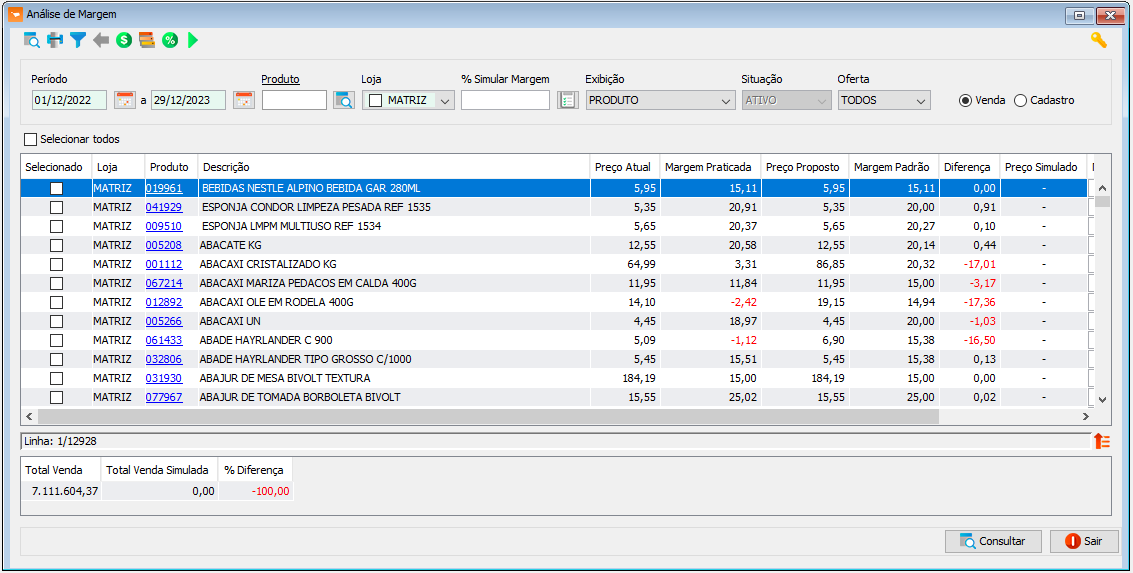
- Exportações (Sem teclas de atalho). Utilize as exportações de Relatório, Arquivo e Planilha para uma lista ou consulta realizada. Clique aqui e veja como funciona cada uma das exportações.
- Permissão (Sem teclas de atalho). Clique neste botão para dar permissão a usuários em ações da tela. Clique aqui e veja o manual completo de permissões.
- Calendário (Teclas de atalho F6). Clique neste botão para abrir um calendário e selecionar uma data.
- Imprimir (Teclas de atalho F4 ou ALT+P). Este botão serve para realizar a impressão da lista exibida pela pesquisa.
- Filtro (Teclas de atalho ALT+L). Utilize essa ferramenta para atribuir mais filtros a pesquisa que deseja realizar.
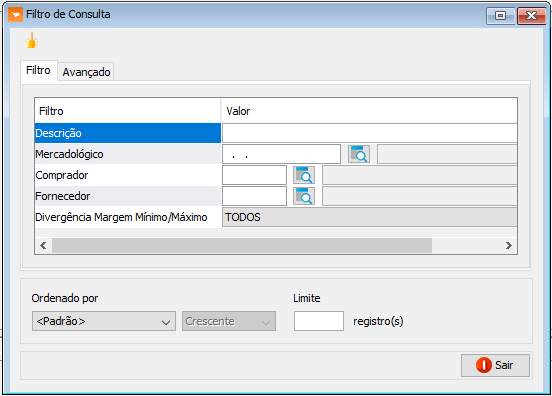
- Limpar (Sem teclas de atalho). Clique neste botão para limpar todos os filtros. - Divergência Margem Mínimo/Máximo - Informe "Sim" caso você queira consultar as margens de produtos praticadas em divergência com as margens mínima/máxima configurados no cadastro do produto. - Ordenado por - Selecione o nome de uma coluna da ferramenta e determine se a consulta deve ser crescente ou decrescente. Utilize também caso necessário o Limite de linhas que a consulta deve ter de registros.
- Anterior (Teclas de atalho ALT+A). Utilize este botão para voltar a navegação da pesquisa.
- Administra Preço (Teclas de atalho ALT+M). Selecione os itens da lista e clique neste botão para realizar a administração dos preços desses produtos.
- Alteração em Lote (Teclas de atalho ALT+A). Selecione os produtos e clique neste botão para alterar a margem padrão do produto em seu cadastro.
- Margem - Selecione e configure uma margem padrão para todos os produtos selecionados. - Margem Mínima - Selecione e configure uma margem Mínima para todos os produtos selecionados. - Margem Máxima - Selecione e configure uma margem Máxima para todos os produtos selecionados.
- Alterar Preço (Teclas de atalho AL+A). Utilize este botão para administrar o preço dos produtos selecionados para uma determinada porcentagem (acima ou abaixo). Esses valores só serão administrados para os produtos a partir do dia seguinte.
FILTROS E COLUNAS
- O sistema oferece várias opções de filtragem para encontrar os produtos de forma eficiente: - Período - Para realizar a consulta, informe o período desejado, indicando as datas de início e término. - Produto - Informe um determinado produto para considerar em sua consulta. - Loja - Informe a loja que deseja consultar as margens. - %Simular Margem - Esse campo é para informar o valor da margem simulada, clicando no botão para preencher a margem (), a coluna Margem Simulada será preenchida automaticamente dos produtos que foram selecionados. - Exibição - Adicione um tipo de exibição para os resultados da consulta. - Situação - Informe neste campo a situação dos produtos que deseja consultar. Este campo só será habilitado com a seleção da opção "Cadastro". - Oferta - Para filtrar os produtos, indique se deseja visualizar apenas aqueles que estão em oferta, apenas os que não estão em oferta, ou todos os produtos, independentemente do status de oferta. - Venda/Cadastro - Selecione "Venda" para exibir as margens dos produtos vendidos em um determinado período. Se escolher "Cadastro", a consulta apresentará as margens dos produtos cadastrados. Essa seleção permite direcionar a análise para os produtos que foram efetivamente vendidos ou para os produtos que estão cadastrados.
- Selecionar Todos - Clique nesta opção para selecionar todos os registros que foram exibidos por uma consulta. - Selecionado - Neste campo você pode selecionar os registros da consulta. Tecle F8, atalho para selecionar uma linha. Atalho disponível a partir da versão 3.16.3 - Produto - Código interno do produto. - Descrição - Nome/Descrição do produto. - Margem Praticada - Margem que é praticada pela loja selecionada durante o período selecionado na consulta. Entende-se por "Margem Praticada" a margem real praticada pela loja no período considerando a margem selecionada como padrão. Cada empresa trabalha obedecendo um tipo de margem (Bruta, Líquida, Sob Venda ou Sob Custo). O resultado desta coluna será exibida conforme a margem padrão selecionada na parametrização(
) da tela: Administrativo > Administração Preço. - Margem Padrão - Margem padrão do cadastro do produto. - Diferença - Resultado da diferença entre as margens praticadas e margens padrões (do cadastro de cada produto).
ANEXO 1: CÁLCULOS DO SISTEMA
O cálculo de margem praticada é realizada através da seleção do parâmetro de margem() da tela: Administrativo > Administração Preço. MARGEM PRATICADA = (valortotal) - ((valortotal * (icmsdebito / 100))) - (valortotal * (piscofins / 100)) - ((quantidade * precovenda) * (valorAdicional/ 100)) - ((valortotal * (operacional / 100))) - (quantidade * campoCustoSemImposto) / (valortotal) * 100
DIFERENÇA = MARGEM PRATICADA - MARGEM PADRÃO